July 20
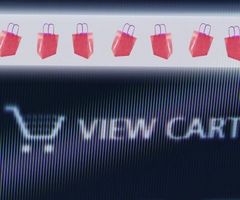
Joomla crea pagine web con l'invio di codice HTML a un browser Web utilizzando i fogli di stile template come guide. Il modo più semplice per creare un articolo di Joomla da una pagina HTML esistente utilizza le funzioni di copia e incolla per copiare la pagina HTML originale visualizzata nel browser nell'editor articolo di Joomla. Più pagine HTML complesse richiedono ulteriore lavoro per ottenere la pagina guardando a destra. Conversione di pagine HTML complesse richiede una conoscenza di HTML e programmazione CSS.
1 Aprire la pagina HTML che si desidera convertire in Joomla con il browser Web. Fai clic destro su ogni sull'immagine e selezionate "Salva immagine con nome" dal menu contestuale. Dare ad ogni immagine un nome e salvarla sul computer locale.
2 Selezionare "Nuovo" dal menu di Joomla Gestione articoli. Joomla si aprirà un nuovo record articolo per l'editing. Inserire il nome articolo nel campo "Titolo" e selezionare una sezione e la categoria dagli elenchi a discesa. Scorrere verso il basso e poi cliccare nell'editor articolo per posizionare il cursore.
3 Tornare alla pagina HTML e selezionare tutto il testo della pagina utilizzando il mouse o premendo il tasto "Control" plus "A." Rientro in Joomla Gestione articoli. Assicurarsi che il cursore lampeggia nell'editor. Premere il tasto "Control" plus "V" per incollare tutto il testo in questo articolo. formattazione di base come ad esempio grassetto, il corsivo e la dimensione del testo dovrebbe essere preservata.
4 Spostare il cursore nella posizione di un'immagine. Trascinare la barra di scorrimento verticale verso il basso per rendere il fondo dell'editor visibile e fare clic sul pulsante "Immagine". Si apre la finestra di dialogo "Inserisci immagine". Fare clic sul pulsante "Browse" in basso e individuare l'immagine sul computer locale e fare doppio clic su di esso. Fare clic sul pulsante "Start Upload" e attendere che l'immagine da caricare. Individuare l'immagine nella lista e poi cliccare su di esso. Fare clic sul pulsante "Inserisci" e si inserisce l'immagine.
5 Fare clic una volta sull'immagine nell'editor per selezionarla. Fare clic sull'icona "Immagine" nella barra degli strumenti Editor e modificare le proprietà dell'immagine, se necessario. È possibile regolare le dimensioni, impostare un margine e scegliere come testo scorre intorno all'immagine. Immettere un nome di immagine e la descrizione per aiutare a mantenere l'immagine accessibile agli utenti non vedenti. Aggiungere altre immagini che seguono questo e il passaggio precedente.
6 Fare clic sul pulsante "Applica" nel menu Gestione Articoli per salvare l'articolo senza chiuderlo. Fare clic sul pulsante "Anteprima" nel menu Gestione Articoli per visualizzare una semplice versione di questo articolo che non include la formattazione del vostro modello. Effettuare le regolazioni alla pagina, se necessario, e fare clic sul pulsante "Salva" per salvare e chiudere l'articolo quando si è soddisfatti.
